I. Giới thiệu về nguồn truy cập trong Tracker #
Trước khi đi vào chi tiết, hãy cùng tìm hiểu xem nguồn truy cập là gì?, và tại sao cần phải xây dựng nguồn truy cập hiệu quả cho đối tác:
1. Traffic source là gì? #
Nguồn truy cập (Traffic source) là bất kỳ kênh nào mang người dùng đến trang web hoặc landing page của bạn. Trong Affiliate Marketing, Traffic Source đóng vai trò quan trọng trong việc tạo ra lượt click, lead và conversion, ảnh hưởng trực tiếp đến doanh thu của bạn.
Có nhiều loại Nguồn truy cập khác nhau, phổ biến nhất gồm:
- Paid Search (Quảng cáo trả phí)
- Traffic từ quảng cáo trên Google Ads, Bing Ads.
- Nhắm đúng ý định tìm kiếm, giúp tăng tỷ lệ chuyển đổi (CR).
- Chi phí cao, cạnh tranh gay gắt, cần tối ưu từ khóa liên tục.
- Ads Network (Mạng quảng cáo)
- Traffic từ hệ thống quảng cáo hiển thị trên nhiều website.
- Nhiều mô hình quảng cáo: Native Ads, Push Ads, Display Ads…
- Độ phủ rộng, chi phí linh hoạt nhưng cần lọc bot traffic.
- Ví dụ: Taboola, PropellerAds, MGID,…
- Social Media (Mạng xã hội)
- Traffic từ Facebook, TikTok, Instagram, Twitter, Reddit…
- Có thể đến từ quảng cáo trả phí hoặc nội dung viral tự nhiên.
- Tiếp cận nhanh, tương tác cao nhưng phụ thuộc thuật toán.
- Ví dụ: Facebook Ads, TikTok Ads, Google Ads,…
So sánh nhanh:
| Loại Traffic | Ưu điểm | Nhược điểm | Ví dụ nền tảng |
| Quảng cáo trả phí | Target chính xác, CR cao | Chi phí cao, cạnh tranh cao | Google Ads, Bing Ads |
| Mạng quảng cáo | Độ phủ rộng, giá linh hoạt | Cần kiểm soát Traffic, có bot | Taboola, PropellerAds |
| Mạng xã hội | Viral nhanh, tương tác tốt | Phụ thuộc thuật toán | Facebook Ads, Tiktok Ads |
Mỗi loại traffic có ưu và nhược điểm riêng, và việc theo dõi, tối ưu hóa traffic là yếu tố then chốt giúp bạn đạt hiệu suất cao nhất trong các chiến dịch tiếp thị liên kết.
2. Tại sao cần xây dựng nguồn truy cập hiệu quả? #
- Tăng tỷ lệ chuyển đổi (Conversion Rate – CR): Traffic chất lượng sẽ giúp bạn tiếp cận đúng đối tượng mục tiêu, từ đó tăng tỷ lệ người dùng thực hiện hành động mong muốn (mua hàng, đăng ký…).
- Tối ưu chi phí quảng cáo: Nếu bạn theo dõi Traffic Source đúng cách, bạn có thể loại bỏ nguồn traffic kém chất lượng, tập trung vào các nguồn mang lại ROI cao hơn.
- Kiểm soát và tối ưu hóa chiến dịch: Khi bạn hiểu rõ hiệu suất của từng Traffic Source, bạn có thể điều chỉnh ngân sách, chiến lược bidding, tối ưu content quảng cáo để đạt kết quả tốt hơn.
- Tránh lãng phí ngân sách vào traffic không hiệu quả: Một số nguồn traffic có thể mang lại nhiều click nhưng không có conversion, hoặc mang lại bot traffic, gây lãng phí ngân sách nếu không có hệ thống theo dõi và tối ưu phù hợp.
3. Tổng quan về quy trình tạo và chỉnh sửa nguồn truy cập trong Tracker #
Để quản lý Nguồn truy cập hiệu quả, bạn cần sử dụng Tracker để theo dõi, đo lường và tối ưu hóa hiệu suất của từng nguồn lưu lượng. Quy trình cơ bản bao gồm:
- Tạo nguồn truy cập trong Tracker:
- Nhập thông tin cơ bản như tên, URL template, tracking parameters.
- Thiết lập postbackURL để theo dõi conversion chính xác
- Tích hợp nguồn truy cập với chiến dịch:
- Gắn Nguồn truy cập vào chiến dịch để theo dõi hiệu suất theo từng nguồn.
- Cấu hình tracking link để gửi dữ liệu về Tracker
- Theo dõi hiệu suất:
- Xem báo cáo và phân tích các chỉ số như Clicks, CR, EPC, ROI.
- So sánh hiệu suất giữa các Traffic Source khác nhau.
- Tối ưu hóa nguồn truy cập:
- Loại bỏ nguồn traffic kém chất lượng.
- Điều chỉnh ngân sách cho các nguồn traffic mang lại hiệu suất cao.
- Thử nghiệm nhiều nguồn traffic khác nhau để tìm ra kênh hiệu quả nhất.
II. Tạo mới nguồn truy cập #
Để bắt đầu, bạn cần tạo một nguồn truy cập mới. Dưới đây là các bước chi tiết:
Bước 1: Truy cập trang Tracker
- Trên thanh Menu Bar, nhấp vào “Tracker”
- Chọn tab “Nguồn truy cập” trên danh mục.
![]()
Hình minh hoạ truy cập traffic source trên Tracker
Bước 2: Tạo nguồn truy cập mới
- Kích chuột vào nút “Mới” và chọn “Nguồn truy cập”
- Một cửa số mới “Nguồn truy cập mới” sẽ xuất hiện
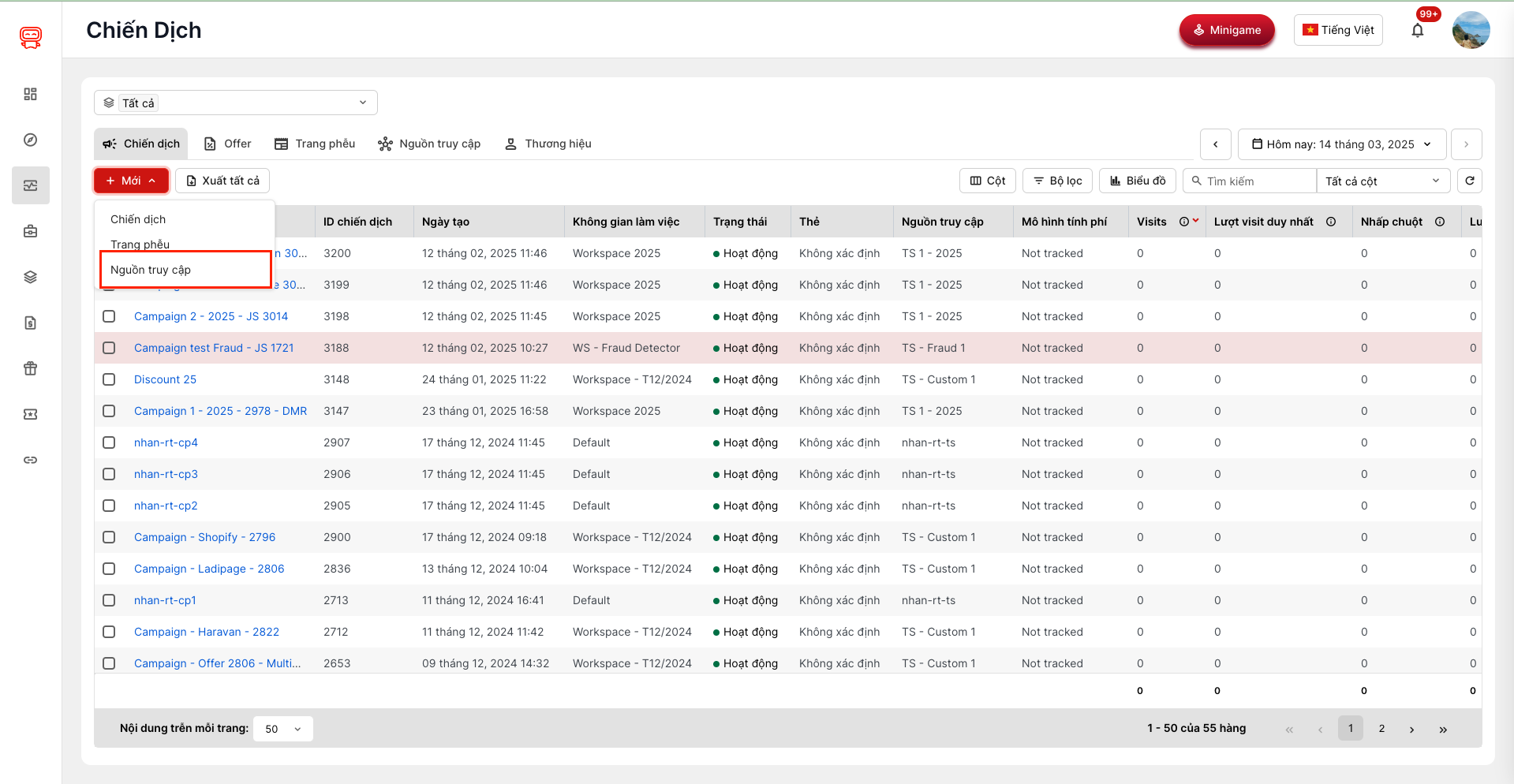
Hình minh hoạ cách tạo mới nguồn truy cập
Bước 3: Thông tin tổng quan
- Trong bước này, giao diện Modal sẽ hiển thị, cho phép người dùng nhập thông tin cơ bản để tạo mới Traffic Source. Việc thiết lập chính xác ngay từ đầu sẽ giúp việc quản lý, theo dõi và tối ưu Traffic Source diễn ra một cách hiệu quả hơn.
- Tiêu đề Modal
- Modal hiển thị tiêu đề “Nguồn truy cập mới”, giúp người dùng nhận biết rõ ràng mục đích của giao diện.
- Chọn nguồn truy cập có sẵn:
- Phân loại nguồn truy cập để dễ quản lý và theo dõi hiệu quả. Các nhóm Category bao gồm:
- Quảng cáo trả phí: Quảng cáo tìm kiếm trả phí (Google Ads, Bing Ads).
- Mạng quảng cáo: Mạng quảng cáo (PropellerAds, Taboola, Outbrain).
- Mạng xã hội: Nguồn traffic từ các nền tảng xã hội (Facebook, TikTok, Instagram).
- Tất cả: Chọn tất cả các danh mục traffic.
- Dropdown “Category” sẽ hiển thị danh sách chọn Single Choice.
- Mặc định: {category selected} sẽ được cài đặt là “Tất cả”.
- Tính năng Tìm kiếm giúp bạn lọc ra các nguồn truy cập theo ký tự bạn tìm kiếm.
- Phân loại nguồn truy cập để dễ quản lý và theo dõi hiệu quả. Các nhóm Category bao gồm:
- Chọn template cho nguồn truy cập
- Cung cấp danh sách Template dễ dàng thiết lập nhanh nguồn truy cạp hoặc tạo “Custom traffic source” nếu template không phù hợp.
- Hiển thị danh sách Template theo định dạng nút chọn một (gồm ảnh và chữ).
- Nút “Custom traffic source” sẽ luôn đặt ở vị trí đầu tiên trong danh sách.
- Sắp xếp: Các Template khác sẽ được hiển thị theo thứ tự Alphabet.
- Trạng thái nút Template:
- Unselected: Chưa chọn.
- Selected: Đang được chọn.
- Click On: Hiệu ứng khi nhấn vào.
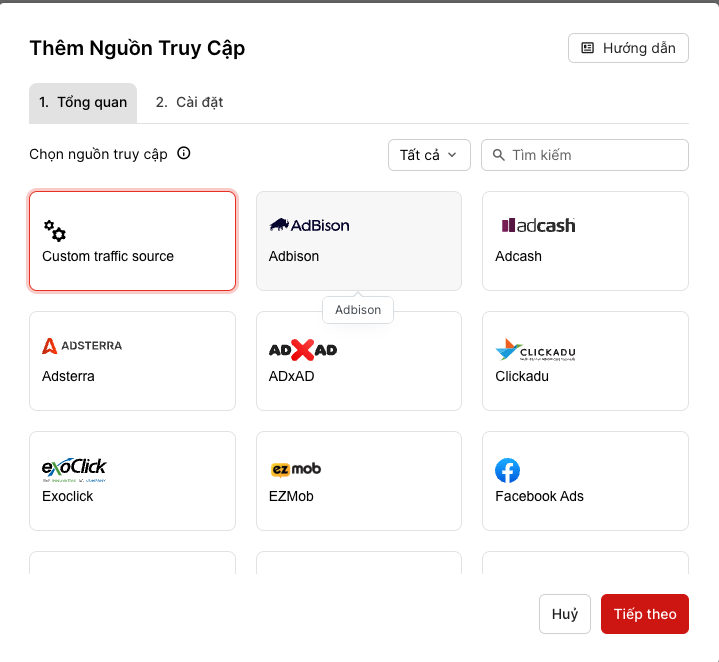
Hình minh hoạ thông tin tổng quan – tạo mới nguồn truy cập
⚠️ Lưu ý : Trong template nguồn truy cập, hiện chỉ hỗ trợ hai loại là Facebook Ads và TikTok Ads. Khi thêm thông tin API chuyển đổi trong phần truyền thông tin chuyển đổi, trong Tab Cài đặt.
Bước 4: Thông tin cài đặt nguồn truy cập
- Không gian làm việc: Chọn không gian làm việc mà bạn muốn nguồn truy cập thuộc về và chỉ có các thành viên trong không gian làm việc mới có thể sử dụng.
- Tên nguồn truy cập: Đặt tên dễ nhận diện, phù hợp với loại hình traffic. Tránh trùng lặp với các nguồn truy cập đã tạo trước đó để dễ quản lý. Nếu tên nhập vào trùng với các nguồn truy cập đã tổn tại, hệ thống sẽ hiển thị lỗi và yêu cầu người dùng nhập tên khác.
- Trạng thái: Chọn trạng thái của nguồn truy cập(Hoạt động hoặc không hoạt động).
- Tags: Nhập các tag để dễ dàng tìm kiếm và phân loại các nguồn truy cập sau này.
- Đơn vị tiền: Đơn vị mà bạn sử dụng để mua lượng truy cập, Sẽ khó theo dõi nếu loại tiền bạn dùng để mua lượng truy cập khác với loại tiền mà bạn nhận thanh toán.
- Tham số: Bạn có thể xác định dữ liệu nào sẽ được truyền từ nguồn truy cập đến Permate. Kiểm tra các hướng dẫn để xác định các tham số và token được hỗ trợ. Bạn có thể thêm tối đa 10 tham số. Những tham số này được sử dụng để tạo liên kết tracking.
- Định nghĩa các tham số (parameter) để thu thập thông tin từ nguồn truy cập, giúp bạn theo dõi và tối ưu hóa hiệu quả
- Các trường thông tin bao gồm:
- Token của Permate: Các token của Permate được sử dụng để xác định thông tin lượng truy cập từ nguồn truy cập đến landing page của offer và gửi thông tin về lại nguồn truy cập khi có chuyển đổi được ghi nhận.Thông tin trường này không thể chỉnh sửa.
- Tên hiển thị: Dùng để hiển thị trên báo cáo của bạn. Trường này không thể chỉnh sửa 2 trường đầu tiên là Unique ID, Cost.
- Tham số nguồn truy cập: Tham số của nguồn truy cập là giá trị cố định được sử dụng trong URL của chiến dịch. Permate sử dụng các tham số này để xác định dữ liệu trong token được cung cấp. Tham khảo các tham số cần thiết từ nguồn truy cập của bạn.,
- Token của nguồn truy cập: Các token của nguồn truy cập là các giá trị được điền vào tham số đã xác định khi lượng truy cập của bạn chuyển hướng từ quảng cáo đến landing page của chiến dịch. Các token mẫu: {keyword}, #price#, $$trackingid$$. Tham khảo các token này từ nguồn truy cập của bạn.
- Nhập đầy đủ thông tin bắt buộc, tránh nhập Space Only: Chỉ nhập mỗi Space, không có ký tự nào khác để hệ thống ghi nhận dữ liệu chính xác.
- Truyền thông tin chuyển đổi:
- Sử dụng phần nếu bạn muốn truyền thông tin về chuyển đổi được ghi nhận trên Permate đến nguồn truy cập của mình.
- Không truyền: không truyền thông tin conversion
- Postback URL: Cách dễ dàng nhất để truyền thông tin chuyển đổi đến nguồn truy cập. Nếu liên kết được cung cấp có chứa click ID duy nhất được tạo bởi nguồn truy cập thì nguồn truy cập có thể xác định được người dùng đã truy cập vào quảng cáo ban đầu và thực hiện hành động chuyển đổi.
- Hiển thị thêm nội dung một trường thông tin để nhập postbackURL và lựa chọn danh sách token ở bên dưới.
- Nhập URL và chọn token phù hợp để nhận thông tin chi tiết.
- Sử dụng phần nếu bạn muốn truyền thông tin về chuyển đổi được ghi nhận trên Permate đến nguồn truy cập của mình.
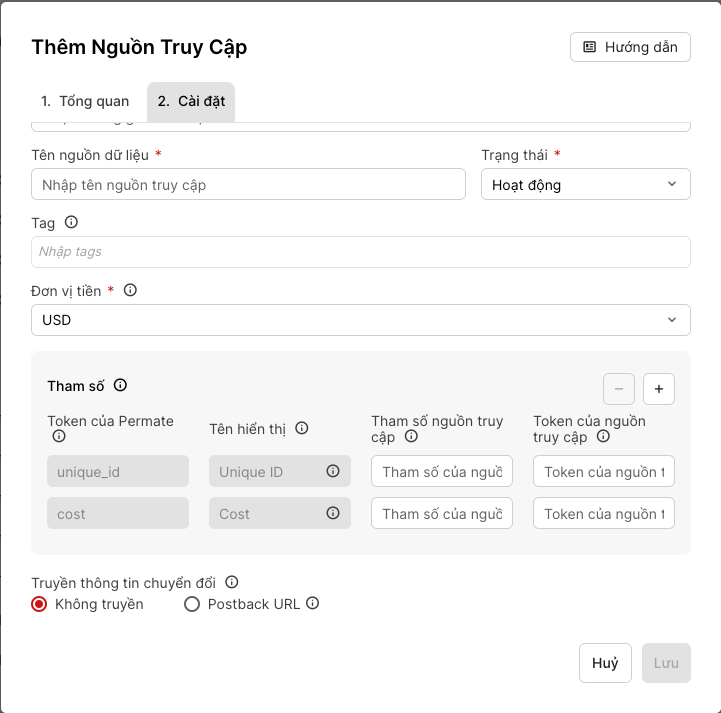
Hình minh hoạ thông tin cài đặt – tạo mới nguồn truy cập
-
-
- API chuyển đổi ( chỉ xuất hiện khi chọn template nguồn truy cập là Tiktok Ads và Facebook Ads):
- Cấu hình:
- Trang phễu:
- Chọn trang phễu từ danh sách trang phễu đang hoạt động và có dạng Single Offer ( Số lương CTA =1)
- Danh sách được sắp xếp từ mới nhất cũ nhất
- Danh sách Offer:
- Chọn offer từ danh sách các Offer đang hoạt động
- Danh sách có định dạng “{offer_id}: {offer_name}” và được sắp xếp từ mới nhất đến cũ nhất
- Pixel ID: Nhập Pixel ID từ các nền tảng Facebook Ads và Tiktok Ads
- Mã truy cập: Nhập mã truy cập được cung cấp khi tạo event mới trên traffic source của bạn
- Source URL: Tự động điền khi bạn chọn trang phễu.
- Trang phễu:
- Cấu hình:
- API chuyển đổi ( chỉ xuất hiện khi chọn template nguồn truy cập là Tiktok Ads và Facebook Ads):
-
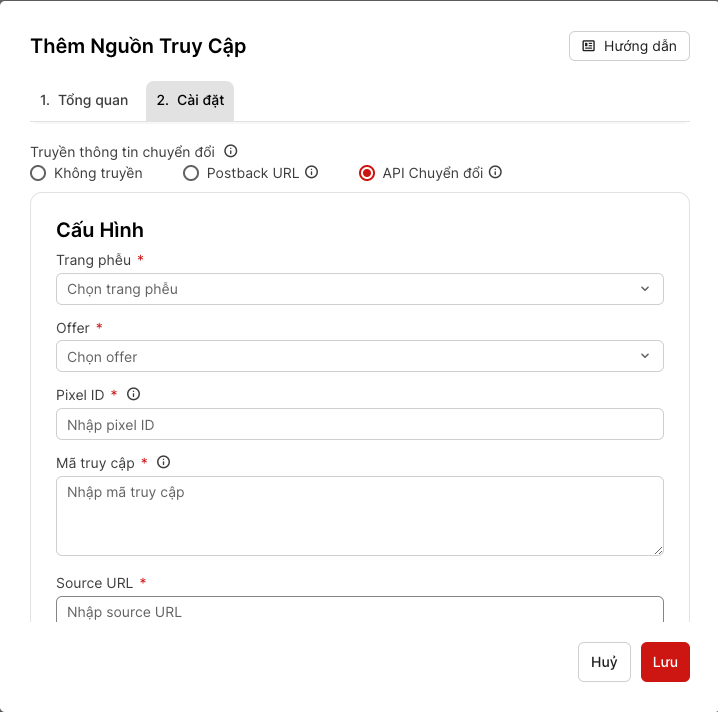
Hình minh hoạ thông tin cài đặt – API chuyển đổi
⚠️Lưu ý: Chỉ khi chọn những không gian làm việc có chứa trang phễu và offer thì danh sách trang phễu và offer mới có dữ liệu.
-
-
-
- Cài đặt sự kiện:
- Có thể thêm tối đa 5 sự kiện
- Chọn sự kiện và chuyển đổi từ danh sách sự kiện và sự kiện có sẵn
- Các sự kiện và chuyển đổi đã chọn không thể chọn lại ở các trường còn lại.
- Hiển thị thông tin chú thích “Thông số về thông tin khách hàng” cho từng loại Template nguồn truy cập.
- Cài đặt sự kiện:
-
-
Bước 5: Lưu thông tin
- Nhấp vào nút “Lưu” để hoàn tất quá trình tạo trang phễu.
II. Chỉnh sửa nguồn truy cập #
Trong tab “Nguồn truy cập”, bạn chọn vào bất kỳ nguồn truy cập bạn muốn chính sửa. Sau khi chọn trên thanh công cụ sẽ có nút “Chỉnh sửa” .
Khi đã chọn được nguồn truy cập cần chỉnh sửa, một cửa sổ chỉnh sửa Nguồn truy cập > Tab cài đặt sẽ xuất hiện. Đây là nơi bạn có thể thực hiện các thay đổi cần thiết.
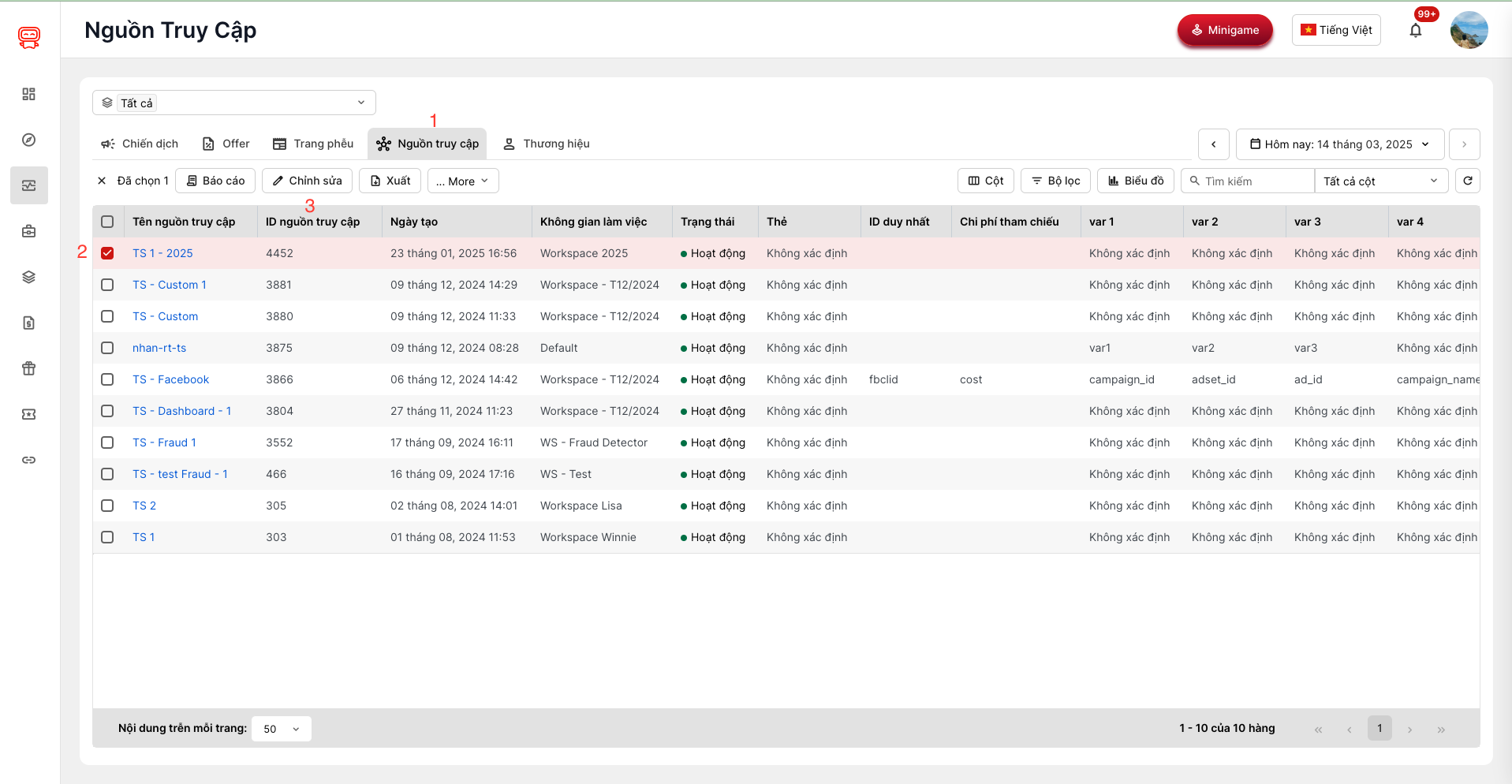
Hình minh hoạ cách chỉnh sửa thông tin nguồn truy cập
1. Các thông tin có thể chỉnh sửa #
- Thông tin cài đặt: Bạn có thể chỉnh sửa các thông tin liên quan đến thiết lập Traffic Source, chẳng hạn như:
-
- Các thông tin cơ bản như không gian làm việc, tên, trạng thái, tag và đơn vị tiền.
- Cấu hình tham số (Token của Permate,Tên hiển thị, Tham số nguồn truy cập, Token của nguồn truy cập)
- Tích hợp các thông số bổ sung để tối ưu theo dõi.
- Chỉnh sửa cách phân bổ traffic để tối ưu hiệu suất.
2. Các thông tin không thể chỉnh sửa #
- Thông tin tổng quan: Một số thông tin quan trọng sẽ bị khóa và không thể thay đổi sau khi Traffic Source được tạo, bao gồm:
- Category (Danh mục)
- Template (Nếu Traffic Source được tạo từ template có sẵn)
⚠️Lưu ý: Nếu bạn cần thay đổi các thông tin trên, bạn sẽ phải tạo một Traffic Source mới thay vì chỉnh sửa Traffic Source hiện có.
3. Giới hạn trong giao diện chỉnh sửa #
- Khi chỉnh sửa nguồn truy cập, nút “tổng quan” trong giao diện sẽ bị vô hiệu hóa (Disable), ngăn người dùng thay đổi thông tin cơ bản.
- Người dùng cũng không thể chuyển đổi qua lại giữa các tab khi đang thực hiện chỉnh sửa.
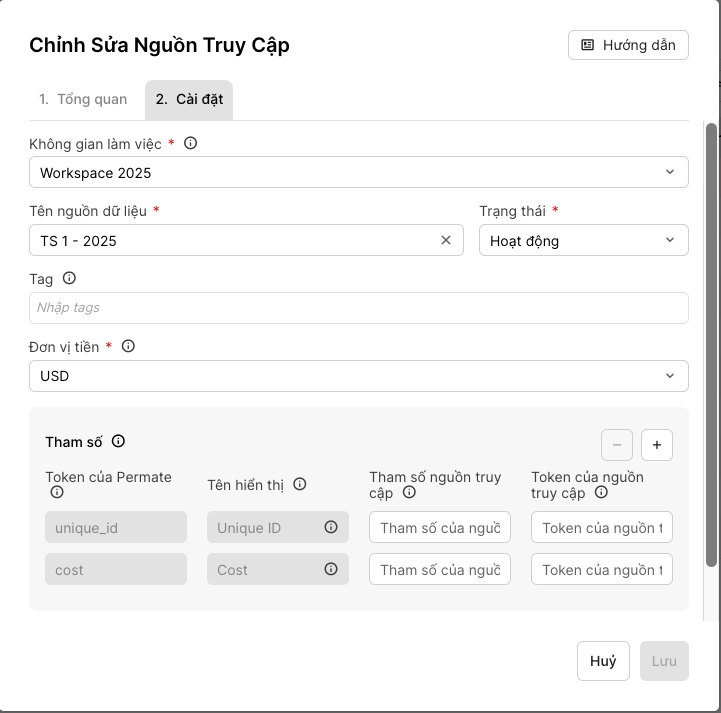
Hình minh hoạ các thông tin chỉnh sửa nguồn truy cập
4. Lưu thông tin #
Sau khi hoàn tất việc chỉnh sửa, bạn cần lưu lại thông tin để các thay đổi có hiệu lực.
- Kiểm tra lại toàn bộ thông tin đã chỉnh sửa để đảm bảo chính xác.
- Nhấp vào nút “Save” (Lưu) để cập nhật nguồn truy cập.
IV. Quản lý tối ưu nguồn truy cập #
1. Sử dụng Tag #
Tag giúp phân loại và tìm kiếm nguồn truy cập một cách nhanh chóng, đặc biệt khi bạn làm việc với nhiều nguồn lưu lượng khác nhau. Việc gán Tag giúp dễ dàng sắp xếp nguồn truy cập theo từng nhóm.
2. Theo dõi hiệu quả của nguồn truy cập qua báo cáo chi tiết #
Có hai cách để truy cập màn hình Báo cáo chi tiết cho một nguồn truy cập:
- Từ màn hình tổng quan báo cáo: Trong màn hình tổng quan báo cáo chọn một hoặc nhiều nguồn truy cập (tối đa 10), sau đó nhấn nút “Báo cáo”.
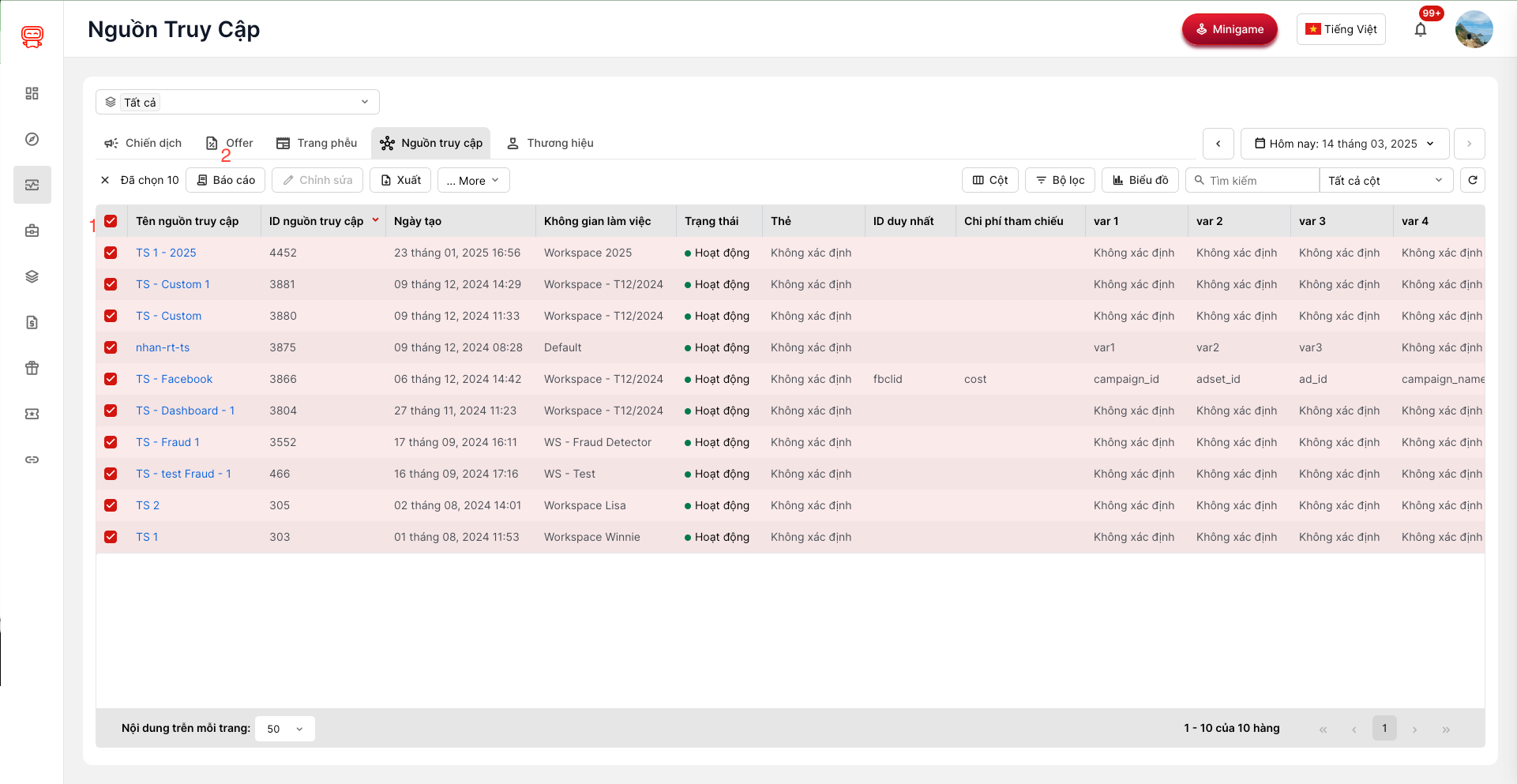
Hình minh hoạ cách truy cập báo cáo – từ màn hình tổng quan
- Từ tên nguồn truy cập: Tại màn hình Báo cáo tổng quan, click trực tiếp vào tên nguồn truy cập.Màn hình Báo cáo chi tiết sẽ hiển thị thông tin chi tiết của các nguồn truy cập đã chọn.
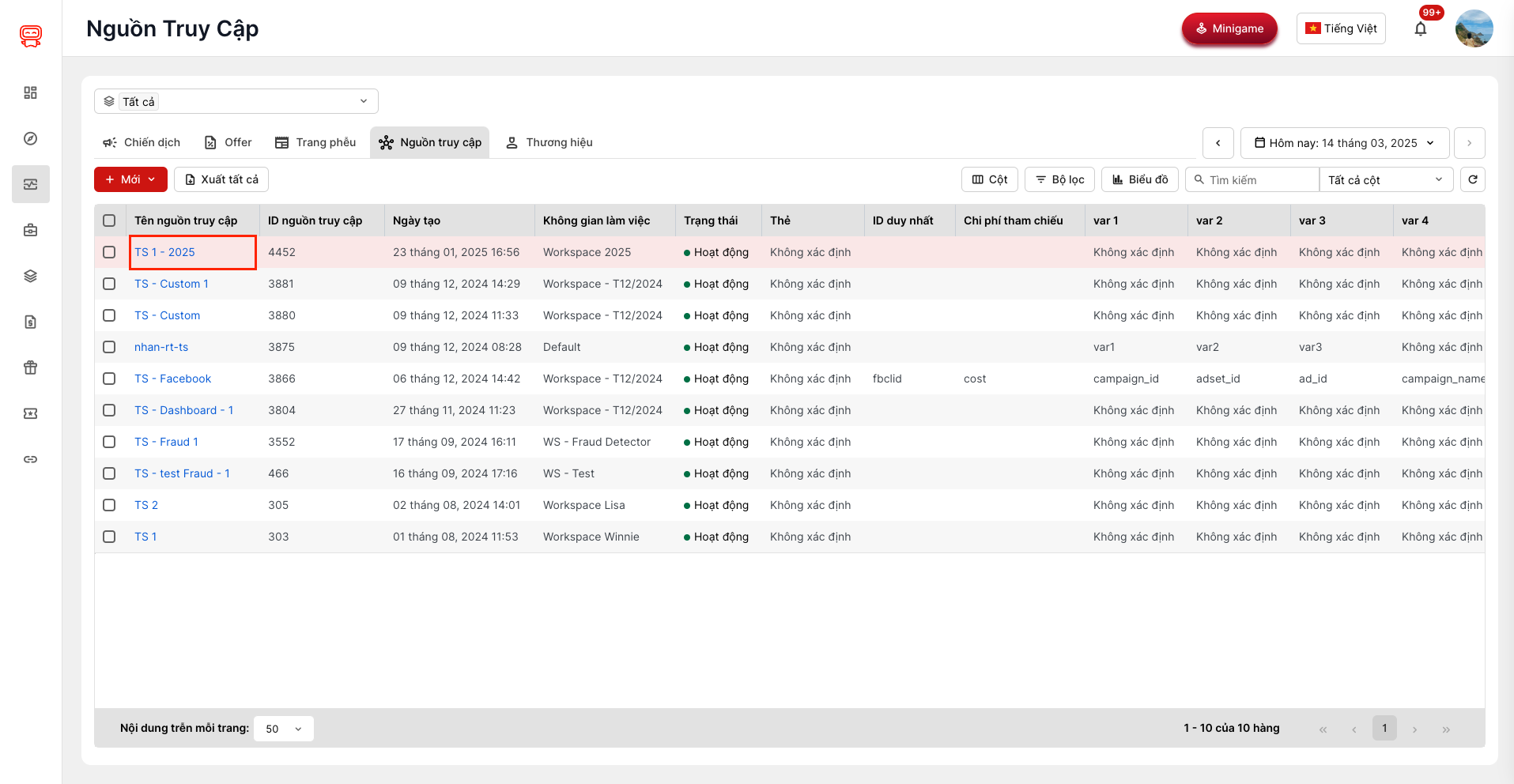
Hình minh hoạ cách truy cập báo cáo – từ tên nguồn truy cập
- Các thành phần chính trong màn hình báo cáo chi tiết
- Không gian làm việc: Cho phép chọn không gian làm việc để xem dữ liệu tương ứng.
- Lựa chọn thời gian: Cho phép tùy chỉnh khoảng thời gian để trích xuất dữ liệu.
- Tên báo cáo: Hiển thị tên báo cáo hoặc chủ thể đang được báo cáo….
- Nếu report cho 1 chiến dịch, sẽ hiển thị “{tên nguồn truy cập}”.
- Nếu báo cáo cho nhiều chiến dịch, sẽ hiển thị “Nhiều đối tương”.
- Nút quay lại cho phép quay lại màn hình báo cáo tổng quan trước đó
- Biểu đồ: Hiển thị biểu đồ diễn biến của các chỉ số theo thời gian
- Danh mục :Chứa các chức năng chính hỗ trợ bạn trong việc phân tích và tối ưu hoá chiến dịch. Bao gồm : chỉnh sửa, xem và xuất dữ liệu nguồn truy cập ( xuất hiện khi bạn chọn vào đối tượng cần thao tác)
- Bảng dữ liệu: Hiển thị dữ liệu dạng bảng.
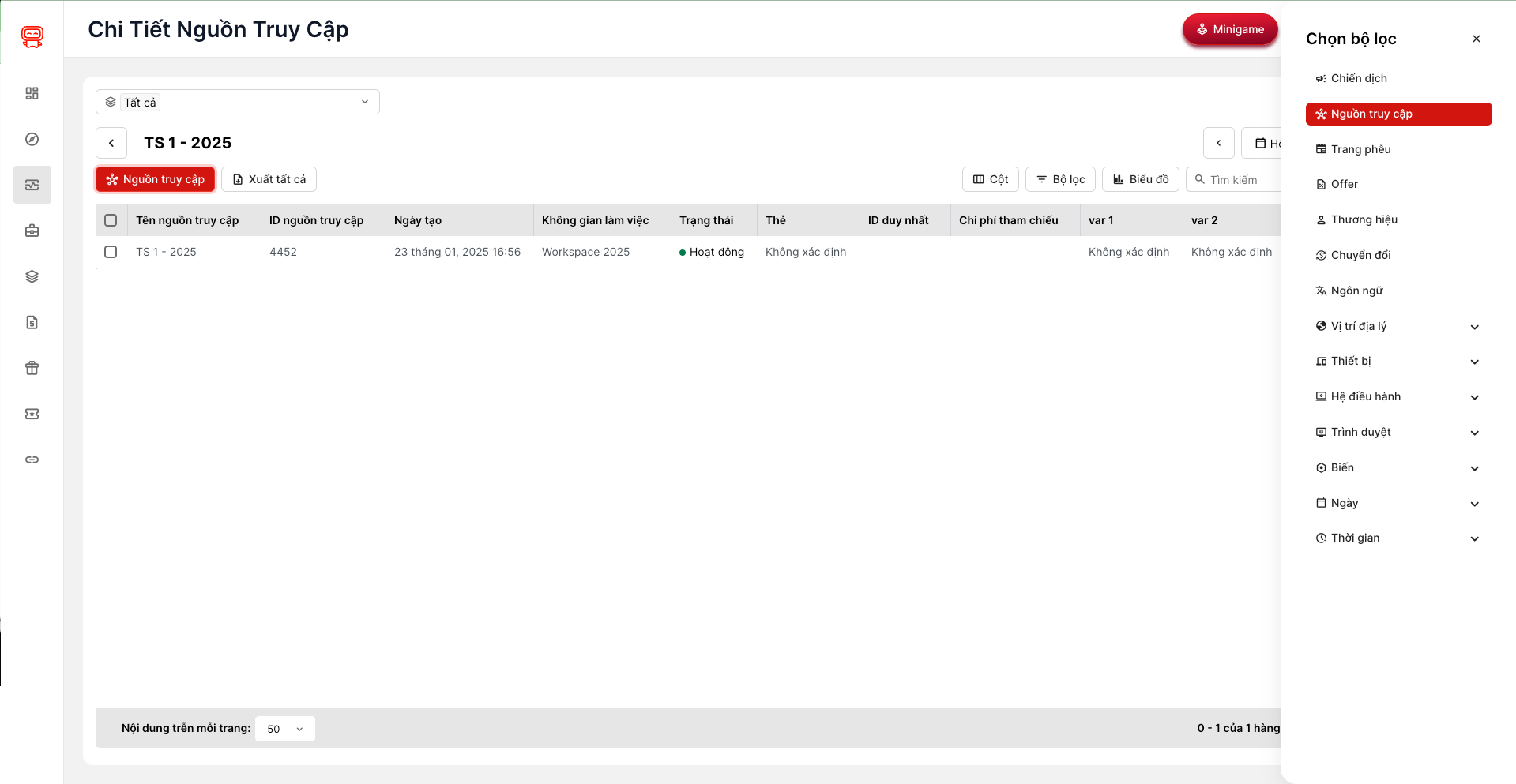
Hình minh hoạ màn hình báo cáo chi tiết.
- Bộ lọc đối tượng: Chứa các bộ lọc để di chuyển đến các màn hình Báo cáo chi tiết theo từng đối tượng
- Danh sách các đối tượng bao gồm chiến dịch, nguồn truy cập, trạng phễu,…
- Nếu đối tượng Level 1 có chứa Level 2, khi click vào Level 1 thì mở ra có thể mở hoặc đóng, ví dụ:
- Vị trí địa lý (Level 1)
- Quốc gia (Level 2)
- Tỉnh/Thành phố (Level 2)
- Khu vực (Level 2)
- Vị trí địa lý (Level 1)
3. Các chức năng hỗ trợ ở màn hình nguồn truy cập #
- Xuất dữ liệu (Export): Tải xuống dữ liệu ở định dạng CSV.
- Tên file CSV sẽ có dạng: “Permate_{element}_{time}”.
- Trong đó {element} tùy thuộc vào bạn đang truy cập chi tiết màn hình nào, và {time} là thời điểm xuất dữ liệu.
- Nếu số lượng record lớn hơn 10.000, sẽ có thông báo file được gửi qua email của bạn.
- Tùy chỉnh cột (Columns): Cho phép bạn thêm hoặc bớt các column trong bảng dữ liệu, các column cố định sẽ không thể bỏ khỏi bảng và thay đổi vị trí.
- Lọc dữ liệu (Filter): Cung cấp cho bạn công cụ giúp bạn lọc ra các chiến dịch theo các tiêu chí như Trạng thái và cột.
- Biểu đồ (Chart): Biểu đồ có thể hiển thị các chỉ số như Chuyển đổi, Nhấp chuột, Visit, Doanh thu, Chi phí, Lợi nhuận, CR, ROI.
- Report: Hiển thị thông tin chi tiết của đối tượng report.
- Xem chi tiết (View):Chỉ xuất hiện khi nhấp chuột chọn một chiến dịch và mở modal xem thông tin chi tiết của chiến dịch đó.
- Chỉnh sửa (Edit): Mở modal chỉnh sửa nguồn truy cập.
IV. Kết luận #
Việc quản lý Nguồn truy cập hiệu quả giúp tăng cường hiệu suất chiến dịch và tối ưu hóa lợi nhuận với Permate. Bằng cách sử dụng Tag, bạn có thể tổ chức và tìm kiếm Nguồn truy cập nhanh chóng. Việc theo dõi báo cáo giúp đánh giá hiệu quả của từng nguồn traffic, từ đó tối ưu hóa chiến dịch quảng cáo. Đồng thời, cập nhật thông tin Nguồn truy cập thường xuyên giúp duy trì độ chính xác của dữ liệu và đảm bảo rằng bạn luôn có chiến lược phù hợp với sự thay đổi của thị trường.
Áp dụng những phương pháp trên sẽ giúp bạn quản lý và tối ưu hóa nguồn truy cập một cách chuyên nghiệp, nâng cao hiệu quả và tăng lợi nhuận trong quá trình làm Affiliate Marketing.




